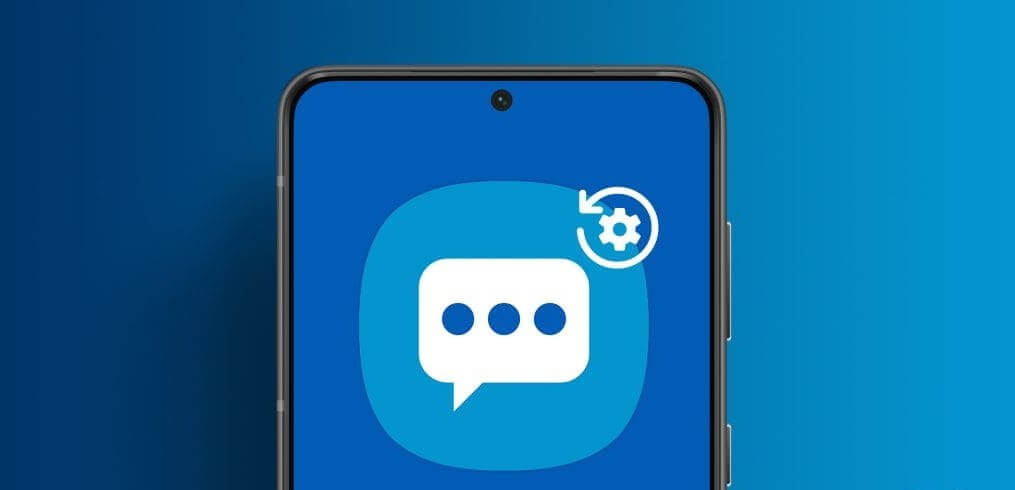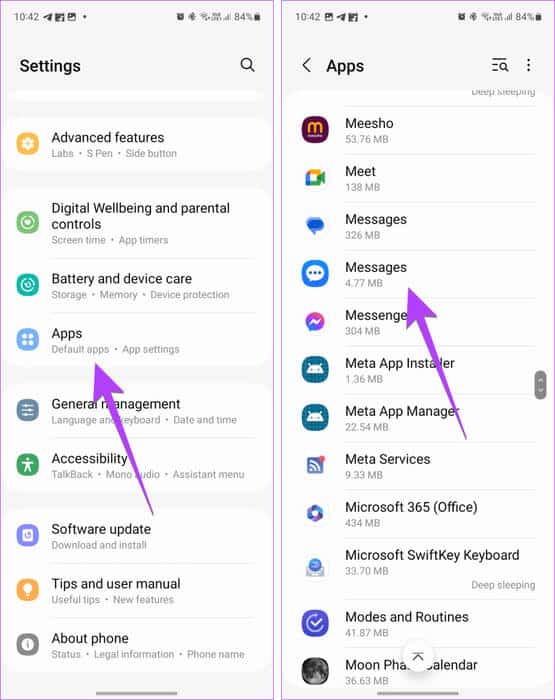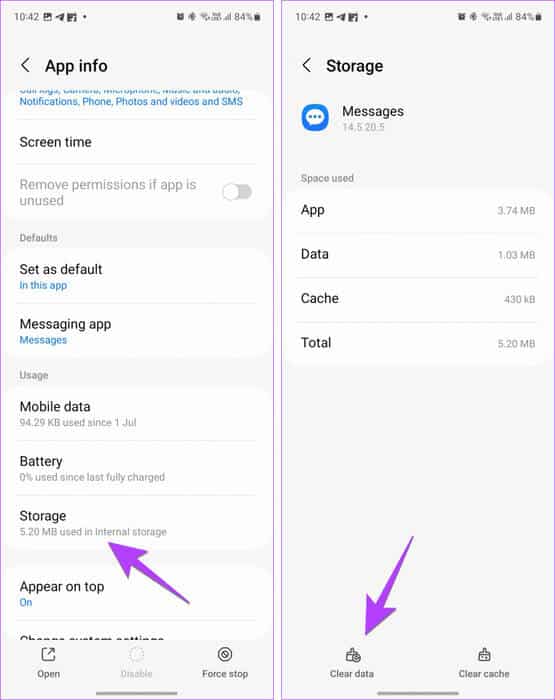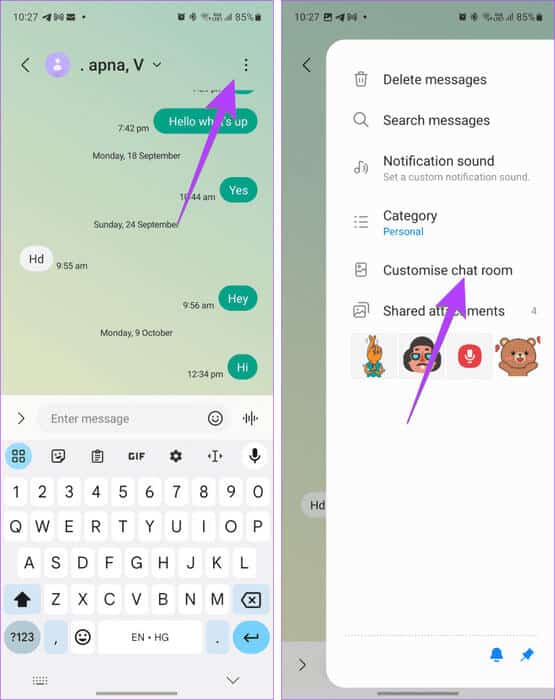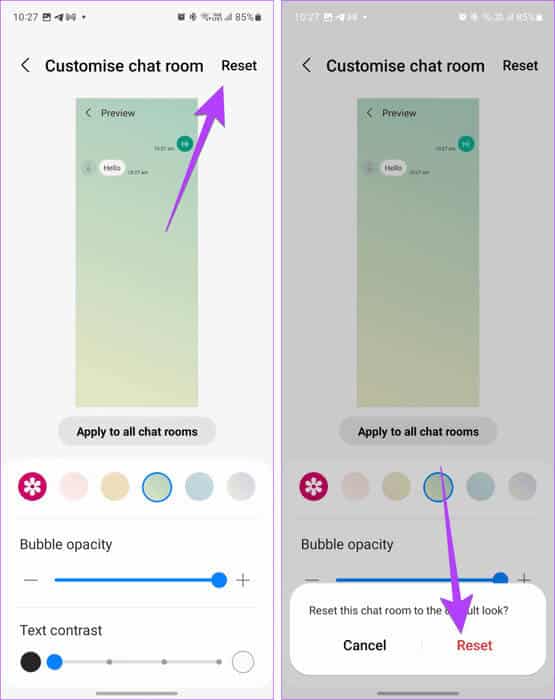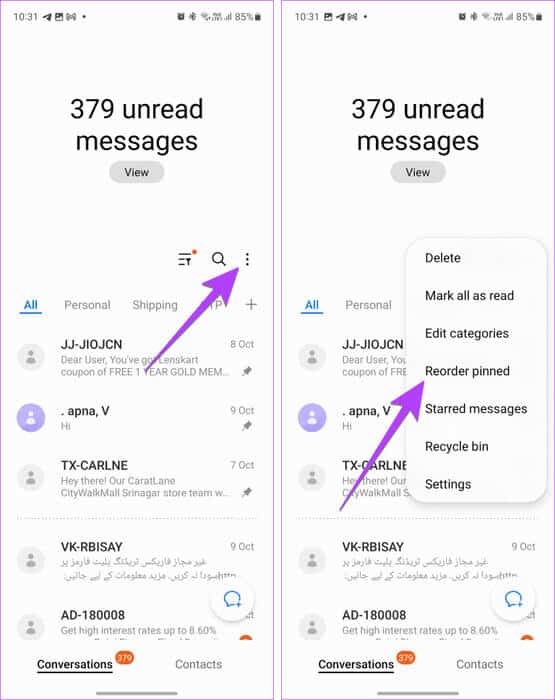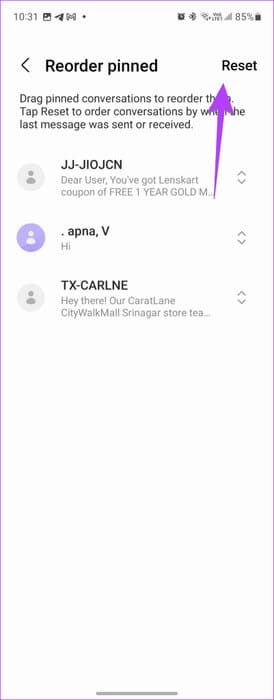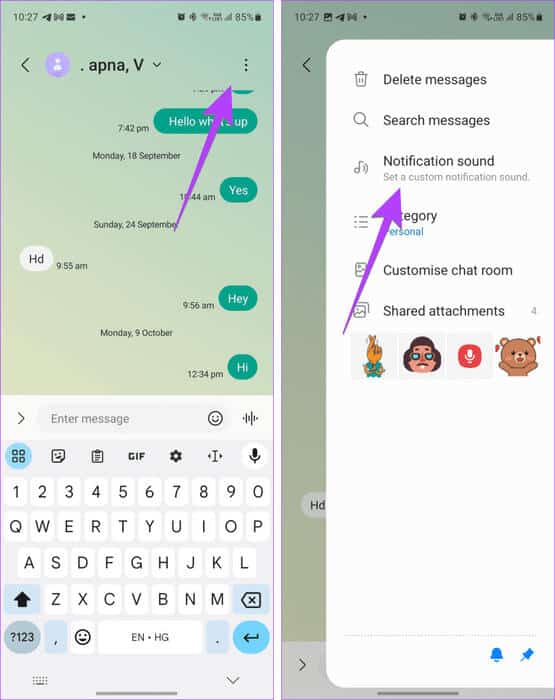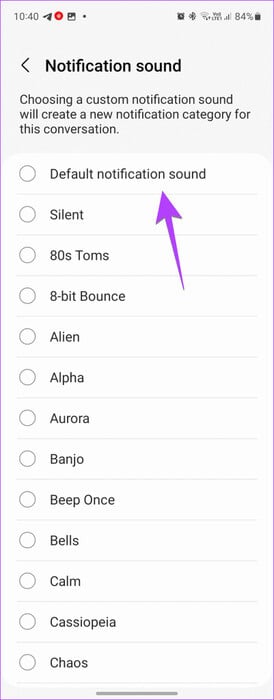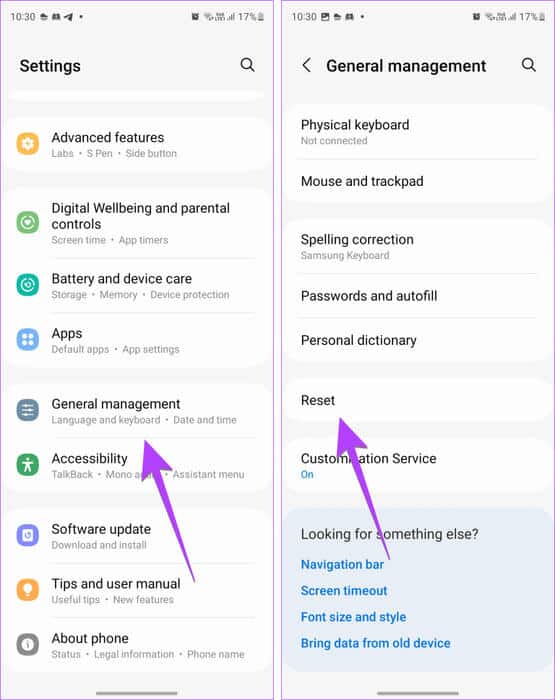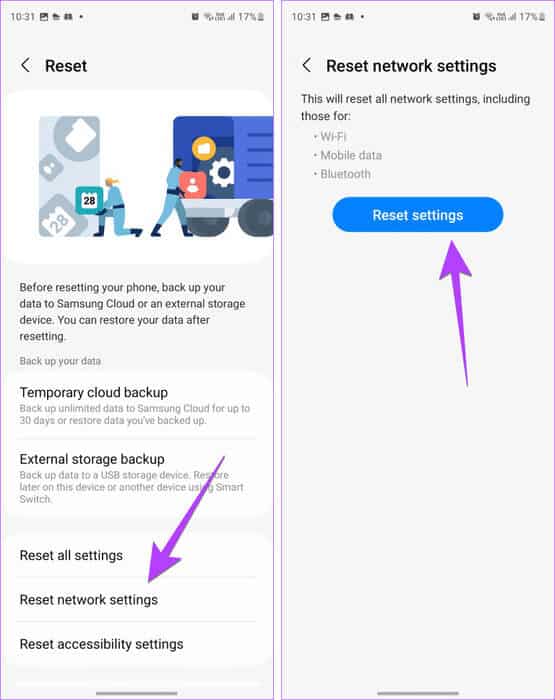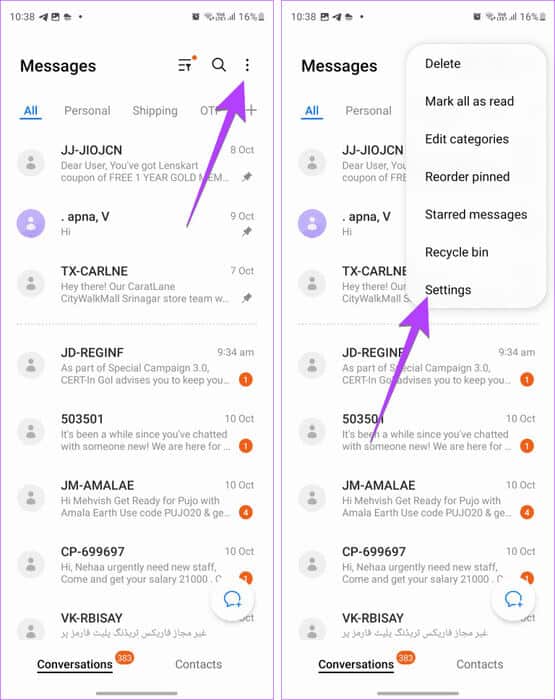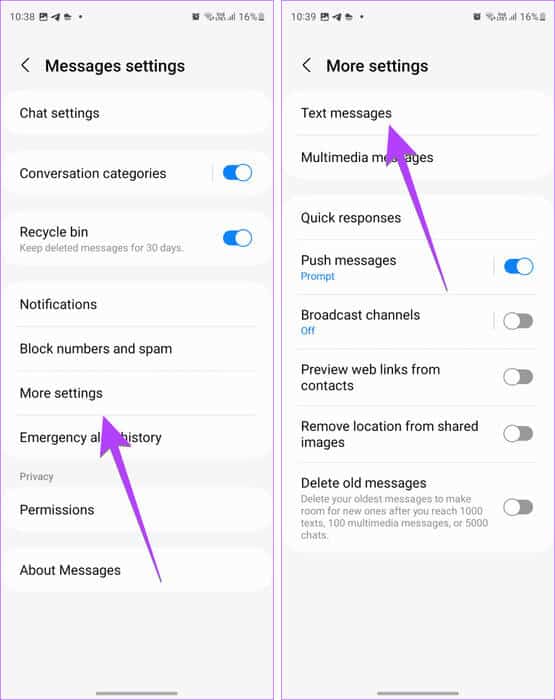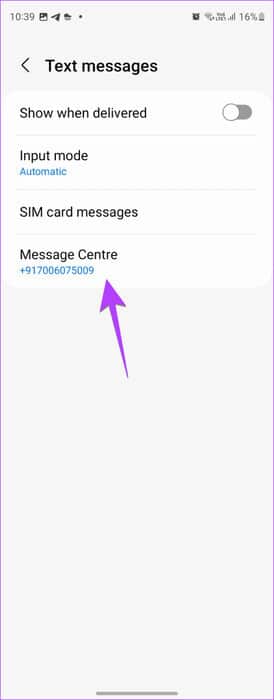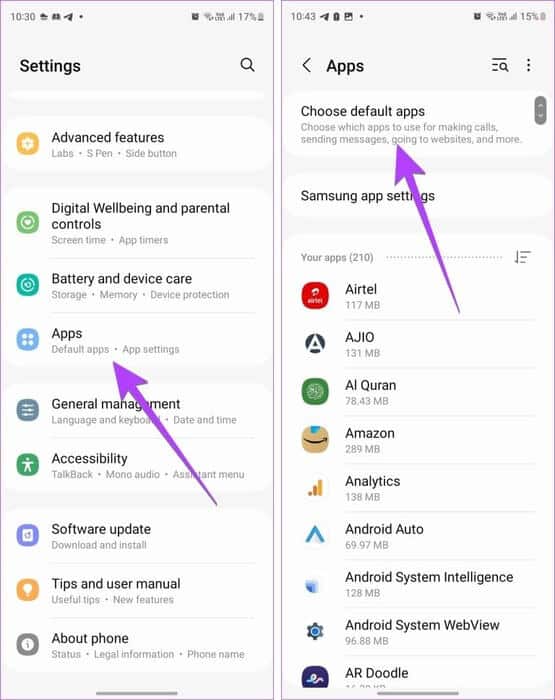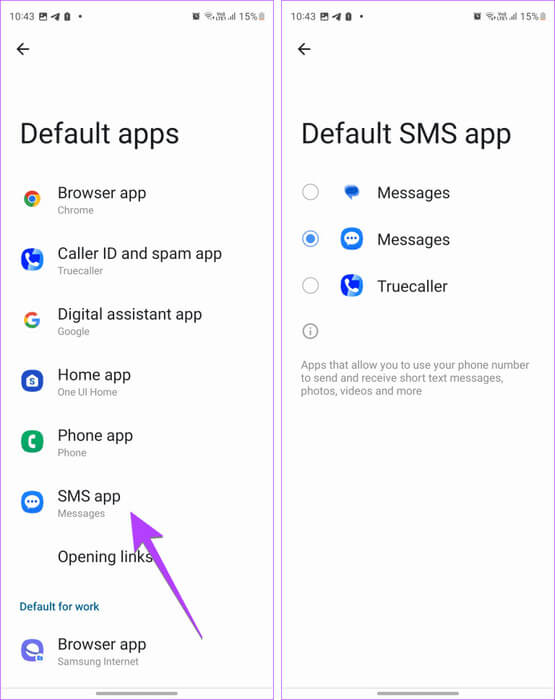5 façons de réinitialiser les paramètres de message sur les téléphones Samsung Galaxy
Vous ne parvenez pas à recevoir ou envoyer des messages texte sur votre téléphone Samsung Galaxy ? Ou avez-vous personnalisé l'application Messages et ne l'aimez pas maintenant ? Ne vous inquiétez pas. Vous pouvez facilement réinitialiser les paramètres de message sur vos téléphones Samsung Galaxy.
Vous pouvez réinitialiser un paramètre de message individuel ou tous les paramètres à la fois. Nous avons couvert toutes les façons de restaurer les paramètres de messagerie d'origine sur votre téléphone Samsung Galaxy.
1. Effacer les données pour réinitialiser tous les paramètres
Si vous souhaitez réinitialiser complètement vos paramètres Samsung Messages à leurs valeurs par défaut, vous devez... Effacer les données de l'application Messages Samsung.
Il convient de noter que cela ne supprimera pas vos messages mais réinitialisera toutes les personnalisations que vous avez effectuées dans l'application Messages aux valeurs par défaut. Cela inclut le son de notification personnalisé, les fonds d'écran, l'aperçu Web, la suppression OTP et d'autres paramètres similaires.
Suivez ces étapes pour réinitialiser les paramètres de message sur les téléphones Samsung Galaxy :
Étape 1: Ouvert Paramètres Sur ton téléphone
Étape 2: Aller à Applications, Suivi par Messages.
Étape 3: Clique sur stockage, Suivi de la suppression des données. Une fenêtre contextuelle de confirmation apparaîtra. Clique sur مسح Pour réinitialiser les paramètres des messages texte.
Astuce : certains téléphones Samsung Galaxy sont livrés avec l'application Google Messages préinstallée. Si vous êtes Vous utilisez Google Messages au lieu de Samsung Messages, sélectionnez l'application Google Messages à l'étape 2 au lieu de l'application Samsung.
2. Réinitialiser l'arrière-plan de la salle de discussion
Si vous avez personnalisé l'arrière-plan de votre salle de discussion dans Messages, suivez ces étapes pour le réinitialiser par défaut :
Étape 1: Dans l'application Messages Samsung, ouvrez la salle de discussion dont vous souhaitez réinitialiser l'arrière-plan de discussion par défaut.
Étape 2: Clique sur Icône en trois points Et sélectionnez تخصيص Tchat.
Étape 3: Clique sur Réinitialiser en haut. Une fenêtre contextuelle de confirmation apparaîtra. Cliquez sur « Réinitialiser » pour réinitialiser l'apparence de la salle de discussion par défaut.
Étape 4: Si vous avez appliqué l'arrière-plan personnalisé à tous les fils de discussion, désactivez Données de l'application Messages Pour réinitialiser l'arrière-plan de toutes les conversations.
Astuce: consultez Autres paramètres de SMS intéressants sur Samsung.
3. Réinitialiser les messages épinglés
Samsung vous permet de modifier l'ordre des messages épinglés dans l'application Messages. Mais si vous souhaitez réinitialiser l'ordre par défaut dans lequel les messages épinglés sont conservés dans l'ordre dans lequel ils sont envoyés ou reçus, vous pouvez réinitialiser l'ordre des messages épinglés comme indiqué ci-dessous :
Étape 1: Ouvrir une application Messages Samsung Sur ton téléphone
Étape 2: Clique sur Icône en trois points En haut et sélectionnez Réorganisez le programme d'installation.
Étape 3: Clique sur Bouton de réinitialisation en haut pour revenir à l’ordre par défaut.
4. Réinitialiser le son de notification personnalisé pour les contacts individuels
Si vous définissez un son de notification personnalisé pour un contact, vous pouvez facilement revenir au son d'origine, comme indiqué ci-dessous :
Étape 1: Ouvert Chaîne de messages de la personne Dans l'application Samsung Messages.
Étape 2: Appuyez sur l'icône à trois points et sélectionnez Notifications sonores.
Étape 3: Sélectionnez une option Son de notification par défaut.
Conseil: découvrez comment Définir un son de notification personnalisé pour différentes applications sur les téléphones Samsung Galaxy.
5. Réinitialiser les paramètres réseau
Si Impossible d'envoyer des messages texte, en particulier les messages MMS ou RCS, la réinitialisation des paramètres réseau sera utile. Cela t'aidera aussi Vous ne parvenez pas à recevoir des messages texte sur votre téléphone Samsung. N'oubliez pas que la réinitialisation des paramètres réseau réinitialisera vos paramètres Wi-Fi, données mobiles et Bluetooth à leurs valeurs d'origine.
Étape 1: Sur un téléphone Samsung Galaxy, accédez à Paramètres, suivie parAdministration générale > Renouvellement.
Étape 2: Clique sur Réinitialiser les réglages réseau, suivi de la réinitialisation des paramètres.
Conseil: découvrez comment Désactiver RCS sur Samsung.
BONUS n°1 : Modifier le numéro du centre de messages sur les téléphones SAMSUNG GALAXY
Étape 1: Dans l'application Samsung Messages, appuyez sur Icône en trois points Et sélectionnez Paramètres.
Étape 2: Clique sur plus à partir des paramètres, Suivi de Des messages texte.
Étape 3: Clique sur Numéro du centre de messagerie Et tapez le nouveau numéro.
Vous pouvez obtenir le numéro du centre de messagerie de votre fournisseur de services cellulaires auprès de son service client ou de son site Web.
Bonus n°2 : modifiez l'application de messages par défaut (SMS) sur Samsung
Suivez ces étapes pour modifier l'application Messages par défaut sur les téléphones Samsung Galaxy :
Étape 1: Ouvert Paramètres Sur votre téléphone Samsung Galaxy.
Étape 2: Aller à Applications, Ensuite, sélectionnez Applications virtuelles.
Étape 3: Cliquez sur Appliquer SMS Et sélectionnez l'application que vous souhaitez définir comme nouvelle application de messagerie par défaut.
Conseil: découvrez comment Modifier les autres applications par défaut sur Android.
Masquer les messages
Voici comment réinitialiser les paramètres de l'application Samsung Messages. Une fois votre service de messagerie remis sur pied, découvrez comment Créer des messages texte de groupe sur Samsung. Apprenez aussi comment Masquer le contenu du message sur l'écran de verrouillage.